三种方式配置Mac OS X的启动项
在Mac OS X中,有三种方式来实现启动项的配置:1)Login Items;2)StartupItems;3)launchd daemon。
1.Login Items
打开System Preferences,选择System -> Accounts,选择Login Items选项卡,将/Applications目录下的.app直接拖进右边的列表中。重启电脑之后就会发现列表中的程序在开机之后就自动启动了。
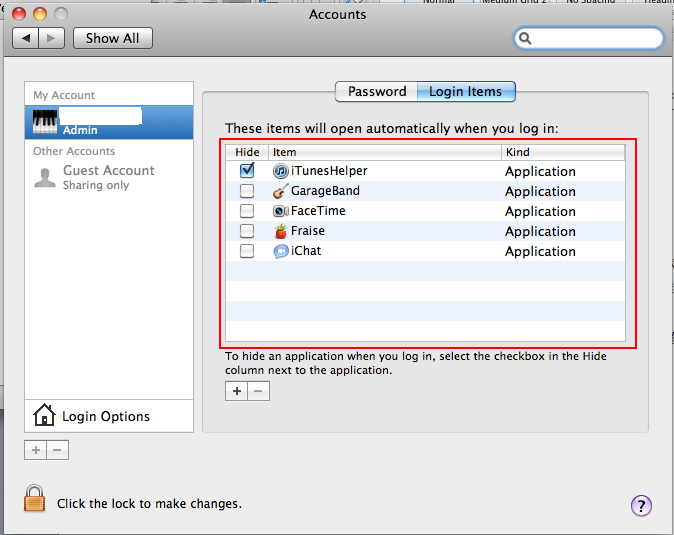
2.StartupItems
StartupItems,顾名思义,就是在系统启动过程中运行的程序,它们可以是运行完就立即终止的程序(比如,开机清空废纸篓),也可以是一直持续在系统运行周期的后台进程。
StartupItems一般存放在以下两个路径下:
1)/System/Library/StartupItems
2)/Library/StartupItems
大部分与系统相关的StartupItems都放在/System/Library/StartupItems这个路径下,它们会先于/Library/StartupItems路径下的执行,因为前者路径下的StartupItems提供了系统级的基础服务,比如crash reporting,core graphics services,system accounting等,而后者路径在默认情况下是不存在的,需要自己手动创建。
这里我们以/Library/StartupItems目录下的IcebergControlTower为例。
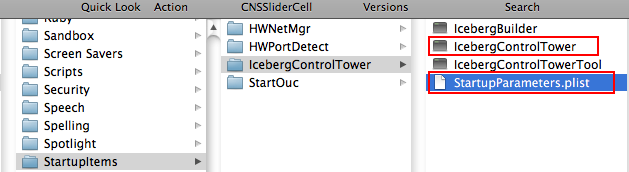
简单来说,在Mac OS X上,一个StartupItems包含以下两个方面的内容:
1)可执行程序;
2)包含依赖进程关系的plist文件(StartupParameters.plist)。
2.1 The Property List
2.1.1 Plist的key值与含义
StartupParameters.plist 是一个属性列表,包含了运行可执行程序的必要条件。
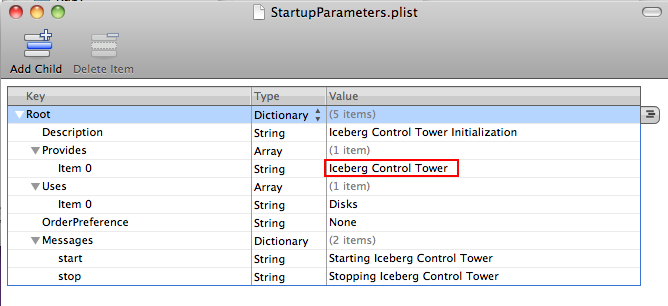
该plist需要获得root权限,包含了几个方面的内容:
1)Description;
对该服务的一个简单的描述,仅仅是描述,并不是说明实际的进程名称。
2)Provides;
指定StartupItems提供的服务。如图plist文件Provides中说明,StartupItems开启的后台进程名为:Iceberg Control Tower。
Provides可以指定多个服务,反映在图中就是Item0,Item1…等。这里只有Item0。
3)Uses;
指定了在StartupItems加载之前需要开启的服务。Mac OS X系统先尝试着加载Uses中指定的服务,然后再加载StartupItems。也就是说,即使Uses中指定的服务没有加载成功,系统仍然会加载StartupItems。
4)OrderPreference;
指定执行StartupItems的时间顺序。这个顺序的重要程度排在Uses之后,是指定执行完Uses之后的顺序。可能的取值包括:First, Early, None(default), Late, Last。
5)Messages。
2.1.2 创建一个StartupParameters.plist文件
- <?xml version="1.0" encoding="UTF-8"?>
- <!DOCTYPE plist PUBLIC "-//Apple Computer//DTD PLIST 1.0//EN"
- "http://www.apple.com/DTDs/PropertyList-1.0.dtd">
- <plist version="1.0">
- <dict>
- <key>Description</key>
- <string>Iceberg Control Tower Initilaization</string>
- <key>Provides</key>
- <array>
- <string>Iceberg Control Tower</string>
- </array>
- <key>Uses</key>
- <array>
- <string>Disks</string>
- </array>
- <key>OrderPreference</key>
- <string>None</string>
- </dict>
- </plist>
2.2 The Executable File
注意:1)可执行文件的名称和它所在的文件夹的文件名是一样的,这是系统默认的规则。
2)操作可执行文件需要获得root权限。
3)可执行文件是一个shell脚本。
打开IcebergControlTower文件目录下同名的可执行文件,可以看到脚本的具体内容:
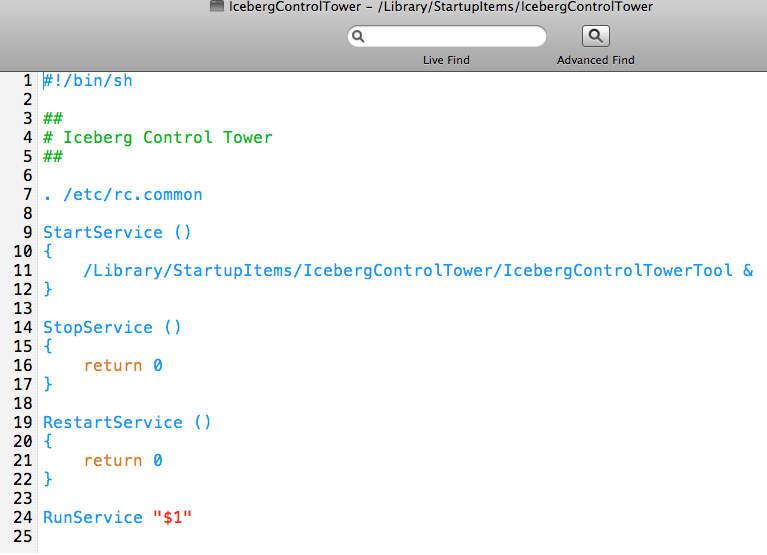
一般的可执行文件包含这样几个方面的内容:
1)./etc/rc.common
Apple提供的一个脚本库,该脚本库里包含了为可执行文件引进参数的接口。在这里load这个库主要是调用RunService。
2)StartService(), StopService(), RestartService()
当可执行文件接收到的参数为start,stop或者restart时,执行相对应的函数。
参数含义:
start:开机过程中开启服务;
stop:关机过程中停止服务;
restart:在特定条件下重启服务。
3)RunService “$1”
执行传递给该脚本的第一个参数指定的服务。
“$1” 表示传给该脚本的第一个参数。例如,传入的参数为start,则执行StartService()。
3. Launchd Daemon
launchd是Mac OS下用于初始化系统环境的关键进程,它是内核装载成功之后在OS环境下启动的第一个进程。
采用这种方式来配置自启动项很简单,只需要一个plist文件,通常(同时也是系统推荐)是将plist放在~/Library/LaunchAgents路径下。
3.1 plist文件格式及每个字段的含义:
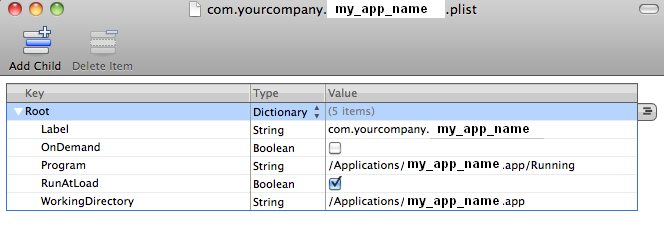
1)Label【required】
该项服务的名称。
2)OnDemand【optional】
10.4提供的一个key值,功能与KeepAlive的基本功能相似,在10.5及之后的系统中被KeepAlive替代。KeepAlive扩展了更多的功能,除了使用单一的boolean作为key值之外,还能使用字典结合多个key值。
3)Program【ProgramArgument是required的,在没有ProgramArgument的情况下,必须要包含Program这个key】
指定可执行文件的路径。
4)RunAtLoad【optional】
标识launchd在加载完该项服务之后立即启动路径指定的可执行文件。默认值为false。
5)WorkingDirectory【optional】
该key在开启可执行文件之前,指定当前工作目录的路径。
6)KeepAlive【optional】
这个key值是用来控制可执行文件是持续运行呢,还是满足具体条件之后再启动。默认值为false,也就是说满足具体条件之后才启动。当设置值为ture时,表明无条件的开启可执行文件,并使之保持在整个系统运行周期内。
3.2 创建一个plist文件:
- <?xml version="1.0" encoding="UTF-8"?>
- <!DOCTYPE plist PUBLIC "-//Apple Computer//DTD PLIST 1.0//EN"
- "http://www.apple.com/DTDs/PropertyList-1.0.dtd">
- <plist version="1.0">
- <dict>
- <key>Label</key>
- <string>com.yourcompany.HSPA_USB_MODEM</string>
- <key>OnDemand</key>
- <false/>
- <key>Program</key>
- <string>/Application/HSPA USB MODEM.app/Running</string>
- <key>RunAtLoad</key>
- <true/>
- <key>WorkingDirectory</key>
- <string>/Application/HSPA USB MODEM.app</string>
- </dict>
- </plist>
4.三种方式的区别
初步了解了系统的启动过程之后(http://blog.csdn.net/abby_sheen/article/details/7817132),再来看这三种配置启动项的方式,就很容易理解这三种方式之间的差异了。
总的来说,LoginItems 和StartupItems的区别较明显。
|
StartupItems |
LoginItems |
|
|
Depedency Ordering |
Need |
Do not Need |
|
Load Timing |
during startup |
after a user logs in |
|
Launched by WHO |
by root, but not necessarily |
the user |
|
Processes types |
background processes and processes that terminate after running |
any Mac OS X executable |
对于我们自定义的Launchd daemon,通常(同时也是系统推荐)是放在~/Library/LaunchAgents路径下。launchd进程需要在用户login之后才能加载。这种方式与LoginItems最大的区别在于,启动的进程不同。LoginItems是通过loginwindow去启动的,而Launchd daemon是通过com.apple.launchd.peruser启动。
http://blog.csdn.net/testcs_dn/article/details/67636464
三种方式配置Mac OS X的启动项的更多相关文章
- SpringBoot 三种方式配置 Druid(包括纯配置文件配置)
记录一下在项目中用纯 YML(application.yml 或者 application.properties)文件.Java 代码配置 Bean 和注解三种方式配置 Alibaba Druid 用 ...
- 三种方法更改MAC OS X下的HOSTS文件
1.终端更改 用程序里面打开终端(terminal),输入 sudo vi /etc/hosts 然后提示输入系统密码 hosts文件就自动打开了 接着输入 i 进入编辑模式 将添加的网站,ip拷贝进 ...
- 配置数据源的三种方式和sql心跳的配置
三种方式配置数据源连接池: <?xml version="1.0" encoding="UTF-8"?> <beans xmlns=" ...
- 【转】Apache 配置虚拟主机三种方式
Apache 配置虚拟主机三种方式 原文博客http://www.cnblogs.com/hi-bazinga/archive/2012/04/23/2466605.html 一.基于IP 1. 假 ...
- apache配置虚拟主机的三种方式
Apache 配置虚拟主机三种方式 一.基于IP 1. 假设服务器有个IP地址为192.168.1.10,使用ifconfig在同一个网络接口eth0上绑定3个IP: [root@localhos ...
- 在Linux安装配置Tomcat 并部署web应用 ( 三种方式 )
系统版本:centos6.5版本 java版本:1.7 一.准备工作 1.java -version 检查是否有java环境,没有则需要去安装并配置到环境变量中. 2.下载tomcat包,下载地址:h ...
- spring配置datasource三种方式
详见:http://blog.yemou.net/article/query/info/tytfjhfascvhzxcytp34 spring配置datasource三种方式 1.使用org.spri ...
- spring配置datasource三种方式及具体信息
1.使用org.springframework.jdbc.datasource.DriverManagerDataSource说明:DriverManagerDataSource建立连接是只要有连接就 ...
- 框架源码系列九:依赖注入DI、三种Bean配置方式的注册和实例化过程
一.依赖注入DI 学习目标1)搞清楚构造参数依赖注入的过程及类2)搞清楚注解方式的属性依赖注入在哪里完成的.学习思路1)思考我们手写时是如何做的2)读 spring 源码对比看它的实现3)Spring ...
随机推荐
- Go语言:正則表達式的使用
Go语言的正則表達式使用非常easy.演示样例代码: package test import ( "fmt" "regexp" ) func RegixBase ...
- 两分钟读懂ThreadLocal
ThreadLocal的工作原理 场景 假设一个用户是一个线程.他们都对数据库进行操作,这个时候就会每个用户就会从数据源中开启一个事务以确保能够顺利的打开或者关闭事务.那么如何保证用户与用户之间的数据 ...
- 卷积神经网络(CNN)与特殊的卷积
各种卷积操作的可视化的显示形式:GitHub - vdumoulin/conv_arithmetic: A technical report on convolution arithmetic in ...
- 卷积神经网络(CNN)的细节问题(滤波器的大小选择)
0. 滤波器的大小选择 大部分卷积神经网络都会采用逐层递增(1⇒ 3 ⇒ 5 ⇒ 7)的方式. 每经过一次池化层,卷积层过滤器的深度都会乘以 2: 1. 权值共享:减轻过拟合 & 降低计算量 ...
- padding百分百值是相对谁的百分比
先看代码 <head> <meta charset="UTF-8"> <title>Document</title> <sty ...
- UVA 1428 - Ping pong(树状数组)
UVA 1428 - Ping pong 题目链接 题意:给定一些人,从左到右,每一个人有一个技能值,如今要举办比赛,必须满足位置从左往右3个人.而且技能值从小到大或从大到小,问有几种举办形式 思路: ...
- Android的DDMS中的Threads的各个字段的含义
在使用DDMS调试代码时,Threads窗口中各个字段的含义从网上搜了下,如下所示: 该标签页显示了如下信息: ID – a VM-assigned unique thread ID. In Dalv ...
- SQL Server 统计某个月周末的天数
---注意:这里统计的周末包括周5,周6,但不包括周日ALTER FUNCTION [dbo].[GetWeekDaysByMonth] ( @Year INT, @Month INT, @Day I ...
- java学习笔记(9)——网络
计算机网络: 最简单的网络由两台计算机组成 计算机A ---协议---> 网络 ---协议---> 计算机B---->端口1---->A软件 192.168.0.118 ...
- java学习笔记(6)——序列化
一.序列化与基本类型序列化 1,将类型int转换为4byte,或将其它数据类型(如long->8byte)的过程, 即将数据转换为n个byte序列叫序列化(数据->n byte) 如:0x ...
